Hur använder man makro för att infoga raden nedanför tabellen i Excel?
Det är vanligt att vi lägger till tomma rader längst ner i en viss tabell för att utvidga tabellen och lägga till nytt innehåll. Den här artikeln talar om att använda ett makro för att infoga en ny rad under en angiven tabell och behålla formeln för ovanstående cell i Excel.
Använd makro för att infoga raden nedanför tabellen i Excel
Använd makro för att infoga raden nedanför tabellen i Excel
Gör så här för att infoga en tom rad under en angiven tabell med makro.
1. tryck på andra + F11 samtidigt för att öppna Microsoft Visual Basic för applikationer fönster.
2. I Microsoft Visual Basic för applikationer klicka på fönstret Insert > Modulerna för att öppna modulfönstret. Kopiera och klistra in nedanstående VBA-kod i fönstret.
VBA-kod: använd makro för att infoga en tom rad under en angiven tabell
Sub AddRows()
'Updated by Extendoffice 2017/9/12
Dim xLastRow As Long
Dim xRg As Range
Dim xAddress As String
On Error Resume Next
xAddress = ActiveWindow.RangeSelection.Address
Set xRg = Application.InputBox("Please select the table range you will insert blank row below:", "KuTools For Excel", xAddress, , , , , 8)
If xRg Is Nothing Then Exit Sub
xLastRow = xRg.Row + xRg.Rows.Count
xRg.Rows(xLastRow).FillDown
xRg.Rows(xLastRow).SpecialCells(xlCellTypeConstants).ClearContents
End Sub3. tryck på F5 för att köra koden. Och en Kutools för Excel dialogrutan dyker upp, välj det specifika tabellområdet du lägger till en tom rad nedan och klicka sedan på OK knapp. Se skärmdump:
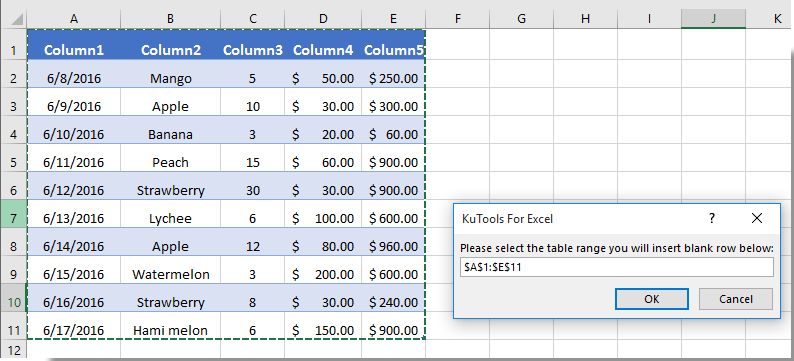
Då kan du se att en ny tom rad läggs till längst ner i den angivna tabellen. Och formeln i ovanstående cell är också reserverad i den nyligen infogade raden enligt nedan, se skärmdump som visas:
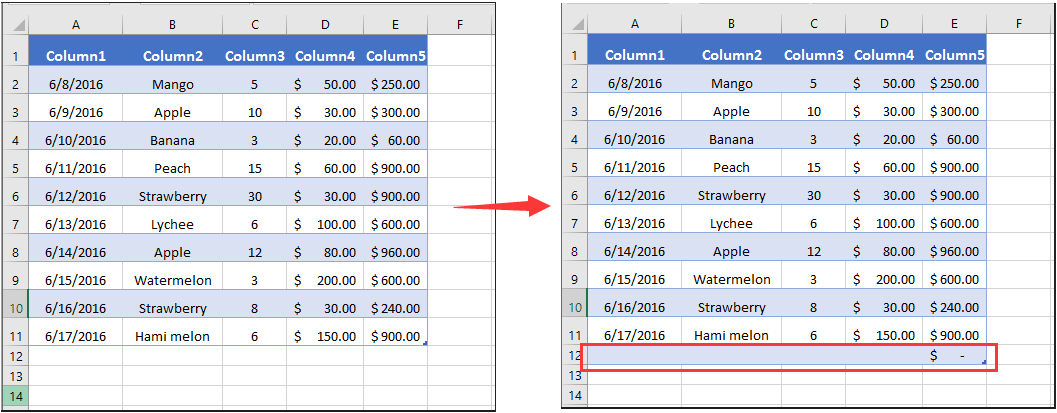
Bästa kontorsproduktivitetsverktyg
Uppgradera dina Excel-färdigheter med Kutools för Excel och upplev effektivitet som aldrig förr. Kutools för Excel erbjuder över 300 avancerade funktioner för att öka produktiviteten och spara tid. Klicka här för att få den funktion du behöver mest...

Fliken Office ger ett flikgränssnitt till Office och gör ditt arbete mycket enklare
- Aktivera flikredigering och läsning i Word, Excel, PowerPoint, Publisher, Access, Visio och Project.
- Öppna och skapa flera dokument i nya flikar i samma fönster, snarare än i nya fönster.
- Ökar din produktivitet med 50 % och minskar hundratals musklick för dig varje dag!

